Η Beeline παρέχει στους πελάτες της
τηλεόραση IPTV καλής ποιότητας με μεγάλο αριθμό καναλιών για να διαλέξουν. Μάθετε υπό ποιες συνθήκες μπορείτε να συνδέσετε μια τέτοια τηλεόραση και πώς να τη ρυθμίσετε σωστά.
- Τι είναι το IPTV Beeline;
- Σετ εξοπλισμού
- Σύνδεση IPTV από τη Beeline χρησιμοποιώντας αποκωδικοποιητή
- Εγγραφή σε προσωπικό λογαριασμό
- Ενεργοποίηση υπηρεσίας
- Σύνδεση της τηλεόρασης Beeline σε Smart TV
- LG SMART TV σε συνδυασμό με τη Beeline
- Σύνδεση στη Samsung
- Πώς να παρακολουθήσετε τηλεόραση Beeline μέσω υπολογιστή
- Πόσες τηλεοράσεις μπορούν να συνδεθούν;
- Πιθανά προβλήματα και η επίλυσή τους
Τι είναι το IPTV Beeline;
Πριν από 11 χρόνια, η Beeline, που ανήκει στη VimpelCom, κυκλοφόρησε την τηλεόραση μέσω Διαδικτύου. Μια τέτοια εκπομπή ονομάζεται IPTV. Οικιακή ψηφιακή τηλεόραση Η Beeline TV προσφέρει στους χρήστες της να παρακολουθούν τηλεοπτικά κανάλια, ταινίες και τηλεοπτικές εκπομπές. Αυτό δεν είναι παρά ένας διαδικτυακός κινηματογράφος! Τα κύρια πλεονεκτήματα της διαδραστικής τηλεόρασης Beeline TV:
Τα κύρια πλεονεκτήματα της διαδραστικής τηλεόρασης Beeline TV:
- περισσότερα από διακόσια διαφορετικά κανάλια για όλες τις ηλικίες.
- Ποιότητα εικόνας HD και χωρίς διαφημίσεις.
- μπορείτε να παρακολουθήσετε τηλεόραση όχι μόνο σε τηλεόραση, αλλά και σε υπολογιστή, smartphone, tablet.
- είναι δυνατός ο έλεγχος του αέρα (αναστολή της εκπομπής, επαναφορά, εγγραφή, ακόμη και προγραμματισμός ενός μεμονωμένου τηλεοπτικού προγράμματος), εάν ο αποκωδικοποιητής που αγοράσατε έχει αυτήν τη λειτουργία.
Για να μπορείτε να παρακολουθείτε IPTV από τη Beeline, πρέπει να είστε ο τρέχων συνδρομητής τους. Επομένως, εάν ένα καλώδιο Διαδικτύου από τη Beeline δεν έχει συνδεθεί ακόμη στο διαμέρισμά σας ή έχετε άλλον πάροχο, τότε ένας κύριος θα πρέπει να σας επισκεφθεί και να εκτελέσει ένα καλώδιο από τη Beeline.
Σετ εξοπλισμού
Η συσκευασία περιέχει:
- Αποκωδικοποιητής τηλεόρασης.
- διακόπτης (για το πακέτο “Home Internet + TV”).
- Καλώδιο HDMI;
- απαραίτητα καλώδια για σύνδεση.
- Τηλεχειριστήριο.
Σύνδεση IPTV από τη Beeline χρησιμοποιώντας αποκωδικοποιητή
Εάν διαθέτετε τηλεόραση παλαιού τύπου (χωρίς Smart TV), η σύνδεση γίνεται μέσω ειδικού
αποκωδικοποιητή . Βήμα προς βήμα βήματα για τη σύνδεση τηλεόρασης και υπολογιστή στην τηλεόραση Beeline:
- Συνδέστε το διακόπτη και τον αποκωδικοποιητή στο δίκτυο.
- Συνδέστε το διακόπτη στο καλώδιο Internet που παρέχεται στο σπίτι σας από τη Beeline.
- Συνδέστε τα καλώδια patch από το κιτ που αγοράσατε στον διακόπτη.
- Συνδέστε το διακόπτη και τον αποκωδικοποιητή χρησιμοποιώντας ένα από τα καλώδια ενημέρωσης. Στον αποκωδικοποιητή, η υποδοχή ενδιαφέροντος ονομάζεται ΔΙΚΤΥΟ. Συνδέστε το δεύτερο patch καλώδιο στον υπολογιστή (τώρα έχει και Internet).
- Συνδέστε τον αποκωδικοποιητή και την τηλεόραση μεταξύ τους με τουλίπες, ένα καλώδιο SCART-RCA ή HDMI.
- Ενεργοποιήστε τον αποκωδικοποιητή πατώντας το αντίστοιχο κουμπί, η πράσινη λυχνία θα ανάψει εάν λειτουργεί σωστά.
Μπορείτε να κατεβάσετε βήμα προς βήμα οδηγίες για τη σύνδεση και τη ρύθμιση της IPTV από τη Beeline
εδώ . Ακολουθεί ένα διάγραμμα για τη σύνδεση αποκωδικοποιητή χωρίς διακόπτη:
Εγγραφή σε προσωπικό λογαριασμό
Πολλές επιλογές είναι διαθέσιμες, που αναφέρονται στον πίνακα:Ονομα Περιγραφή Για συνδρομητές Beeline Η εγγραφή πραγματοποιείται με αριθμό τηλεφώνου, έρχεται ένας κωδικός SMS. Για συνδρομητές άλλου δικτύου Εισαγάγετε τη διεύθυνση email όπου αποστέλλεται ο κωδικός. Εάν είναι συνδεδεμένη η υπηρεσία “Home Internet and TV”. Με τον αριθμό της σύμβασης για την παροχή υπηρεσιών.
Ενεργοποίηση υπηρεσίας
Για να λειτουργήσουν όλες οι εγκατεστημένες συσκευές, πραγματοποιήστε την ενεργοποίηση ακολουθώντας τις παρακάτω οδηγίες:
- Συνδεθείτε στον προσωπικό σας λογαριασμό .
- Επιλέξτε “Τιμήσεις” – “Home Internet and TV” στον επάνω πίνακα.
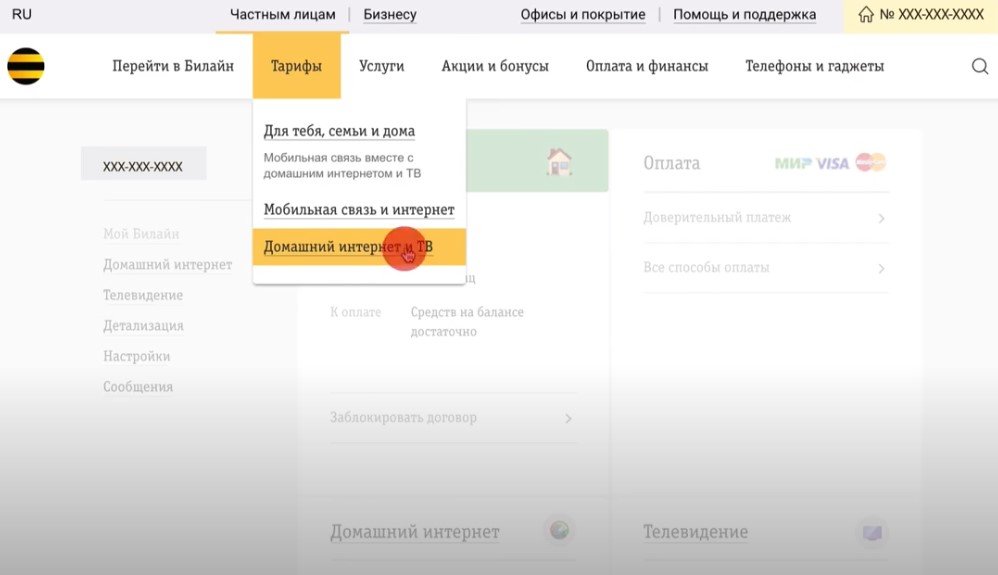
- Στο παράθυρο που ανοίγει, επιλέξτε ένα τιμολόγιο και κάντε κλικ στο κουμπί “Μετάβαση”.
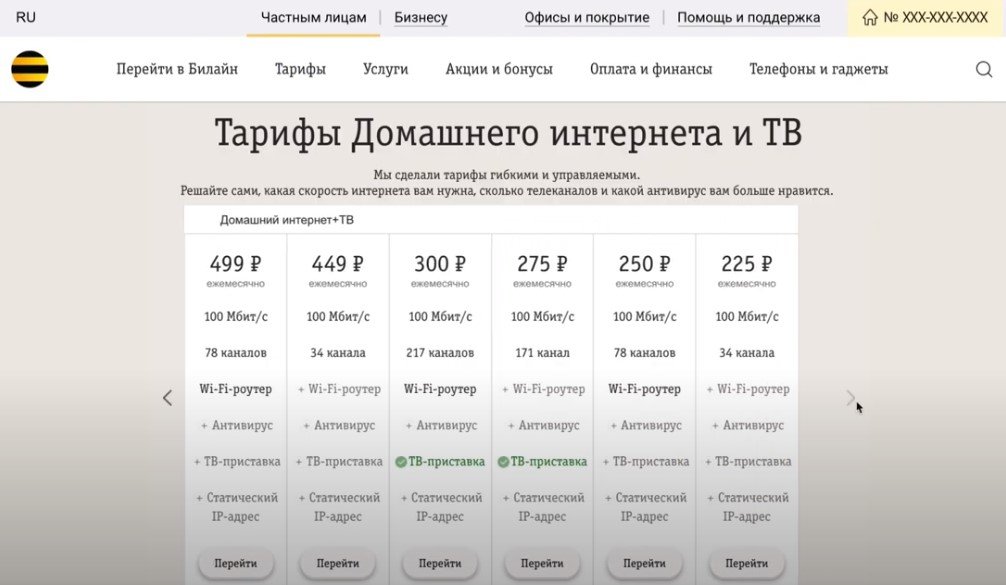 >
>
- Επιλέξτε ένα τιμολόγιο και κάντε κλικ στο κουμπί “Σύνδεση”.
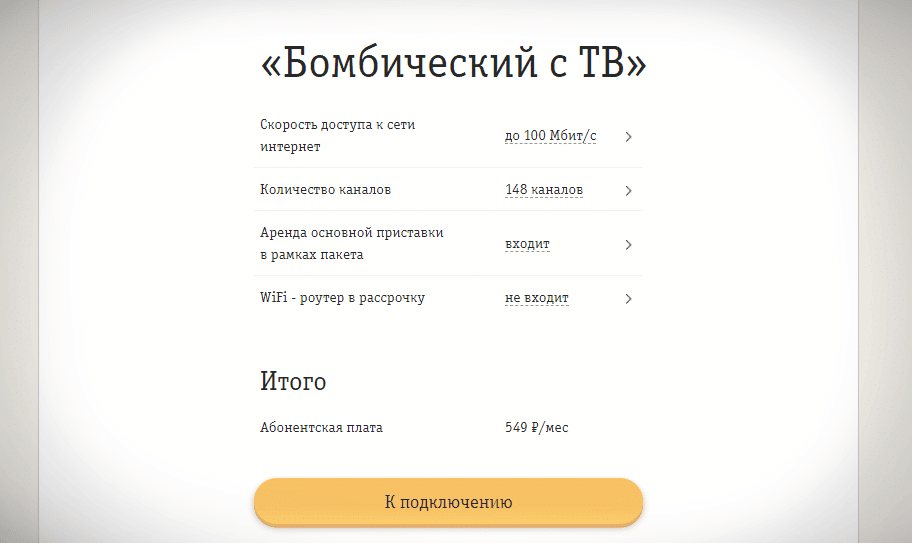
- Στην επόμενη σελίδα, κάντε κλικ στο «Έχετε ήδη πρόθεμα» (εάν υπάρχει). Εισαγάγετε αμέσως τη διεύθυνση MAC και τους 4 τελευταίους χαρακτήρες του σειριακού αριθμού (S/N ή Serial number) και κάντε κλικ στο “Check Settings”.
- Πού να βρείτε αυτά τα δεδομένα; Στο πίσω μέρος του κουτιού τηλεόρασης.

Εάν το πρόθεμα δεν έχει αγοραστεί ακόμη, τότε μπορείτε να το νοικιάσετε από τη Beeline επικοινωνώντας με το γραφείο της.
Σύνδεση της τηλεόρασης Beeline σε Smart TV
Οι σύγχρονες τηλεοράσεις είναι ήδη εξοπλισμένες με τον απαραίτητο εξοπλισμό, δίνοντας τη δυνατότητα στους κατόχους τους να συνδέονται απευθείας στο Διαδίκτυο μέσω ενός δικτύου Wi-Fi. Το μόνο που χρειάζεται να κάνετε σε αυτή την περίπτωση είναι να εγκαταστήσετε το απαραίτητο πρόγραμμα.
LG SMART TV σε συνδυασμό με τη Beeline
Η LG ξεκίνησε να παράγει τηλεοράσεις με αυτή τη δυνατότητα μόλις πριν από 4 χρόνια. Επομένως, εάν έχετε ένα μοντέλο συναρμολογημένο πριν από το 2016, θα πρέπει να αγοράσετε ένα κουτί τηλεόρασης. Σε άλλες περιπτώσεις, ακολουθήστε τις οδηγίες:
- Συνδέστε την τηλεόρασή σας στο Διαδίκτυο.
- Συνδεθείτε στο λογαριασμό σας ή εγγραφείτε μεταβαίνοντας στο μενού “Smart TV” – “Το προφίλ σας” – “Εγγραφή”. Συμπληρώστε το email σας.
- Στη συνέχεια, πατήστε το κουμπί “Home” στο τηλεχειριστήριο (με ένα σπίτι).
- Συνδεθείτε στο LG Content Store : στοιχείο “Home” (Smart Home) στο κύριο μενού.
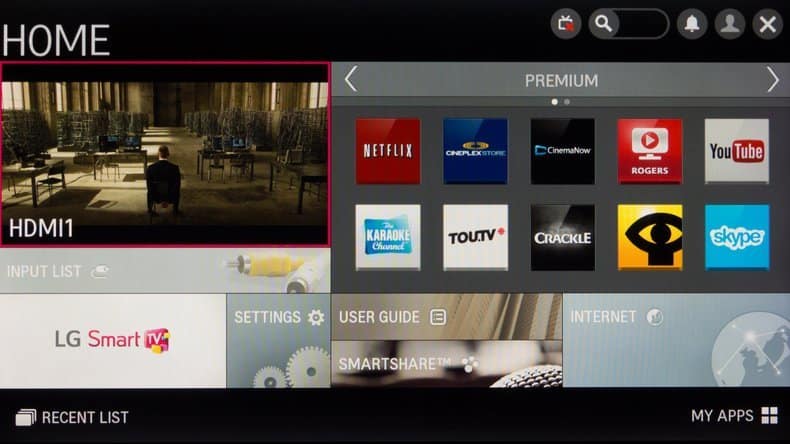
- Βρείτε την εφαρμογή Beeline TV και εγκαταστήστε την.
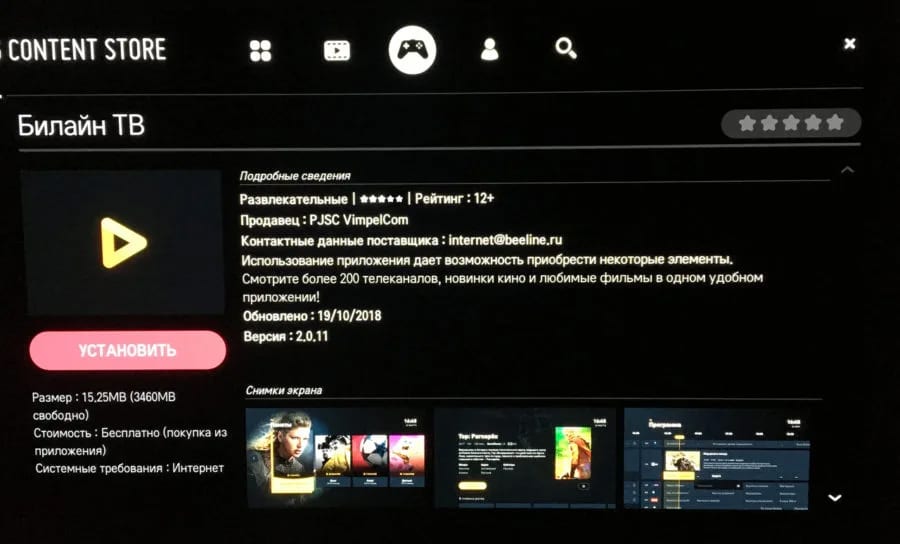
- Εκκινήστε και χρησιμοποιήστε την εφαρμογή.
Πώς να συνδεθείτε στο Διαδίκτυο μέσω της LG Smart TV, δείτε το βίντεο: https://youtu.be/6jIUgRWfcd4
Σύνδεση στη Samsung
Πρώτα απ ‘όλα, συνδέστε την τηλεόρασή σας στο Internet (μέσω Wi-Fi). Αυτό είναι εύκολο να γίνει. Μεταβείτε στην ενότητα “Δίκτυο” και διαμορφώστε το επιλέγοντας μια ασύρματη σύνδεση και βρίσκοντας τον δρομολογητή σας στη λίστα των διαθέσιμων συνδέσεων. Λοιπόν, για να δείτε το Beeline IPTV σε μια τηλεόραση Samsung, χρειάζεστε:
- Συνδεθείτε στη Samsung Smart TV κάνοντας κλικ στο κουμπί Smart Hub.
- Μεταβείτε στην εφαρμογή Samsung και βρείτε την εφαρμογή Beeline TV.
- Εγκαταστήστε το.
Για ορισμένα μοντέλα τηλεοράσεων Samsung, το Smart Hub είναι αποκλεισμένο από τον κατασκευαστή. Πώς να το ξεκλειδώσετε φαίνεται στο παρακάτω βίντεο: https://youtu.be/5hmP-sAsLmU
Πώς να παρακολουθήσετε τηλεόραση Beeline μέσω υπολογιστή
Η τηλεόραση Beeline μπορεί επίσης να παρακολουθηθεί σε υπολογιστή. Εάν είστε συνδρομητής του πακέτου “Home Internet and TV”, τότε ολόκληρη η λίστα των καναλιών που δηλώνονται στο τιμολόγιο είναι διαθέσιμη σε εσάς (η μετάδοση πρέπει να περάσει από τον αποκωδικοποιητή). Εάν όμως το τέλος εξυπηρέτησης δεν καταβληθεί εγκαίρως στον λογαριασμό, η λίστα των καναλιών θα μειωθεί στα 25 τεμάχια. Η διαδικασία για τη σύνδεση της τηλεόρασης Beeline σε έναν υπολογιστή έχει ως εξής: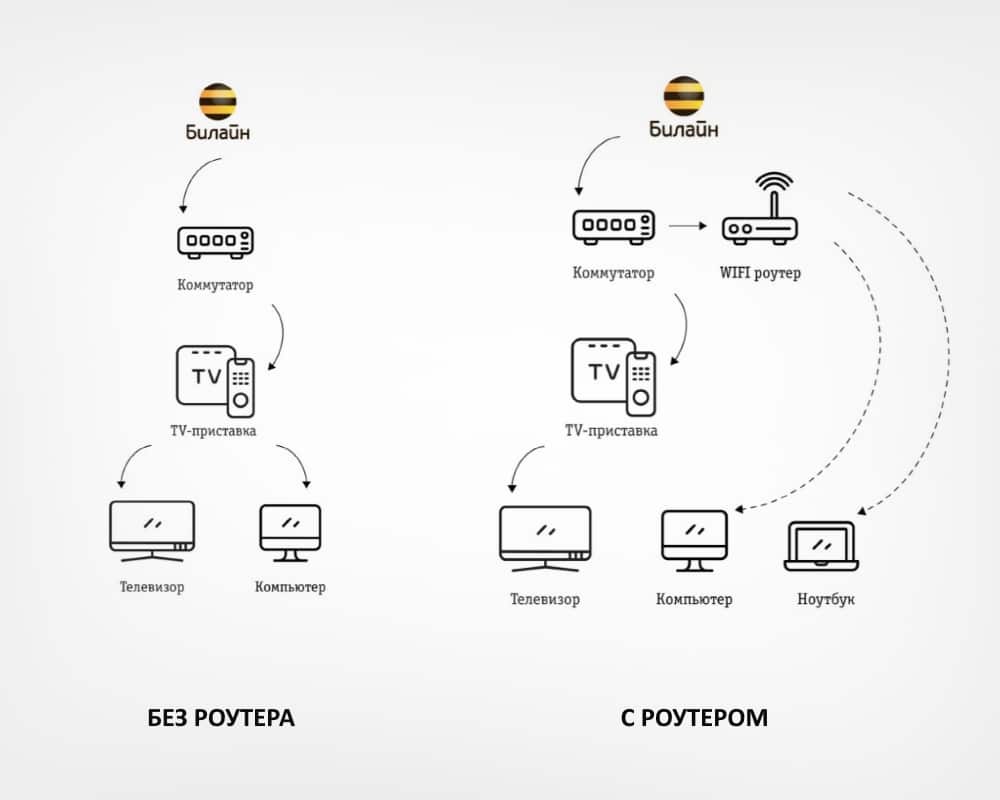 Στη συνέχεια, πρέπει να εγκαταστήσετε τη συσκευή αναπαραγωγής VCL ή τη συσκευή αναπαραγωγής IP-TV (προαιρετικό). Συνιστούμε τη χρήση της ευέλικτης και εύχρηστης συσκευής αναπαραγωγής πολυμέσων VCL. Μπορείτε να το κατεβάσετε από τον
Στη συνέχεια, πρέπει να εγκαταστήσετε τη συσκευή αναπαραγωγής VCL ή τη συσκευή αναπαραγωγής IP-TV (προαιρετικό). Συνιστούμε τη χρήση της ευέλικτης και εύχρηστης συσκευής αναπαραγωγής πολυμέσων VCL. Μπορείτε να το κατεβάσετε από τον
επίσημο ιστότοπο . Για να παρακολουθήσετε το Beeline IPTV σε υπολογιστή, πρέπει:
- Εκκινήστε την εγκατεστημένη συσκευή αναπαραγωγής VLC.
- Πατήστε το συνδυασμό πλήκτρων Ctrl+P για να εισέλθετε στις ρυθμίσεις της συσκευής αναπαραγωγής.
- Κάτω αριστερά, επιλέξτε το πλαίσιο που είναι υπεύθυνο για την εμφάνιση όλων των διαθέσιμων ρυθμίσεων.
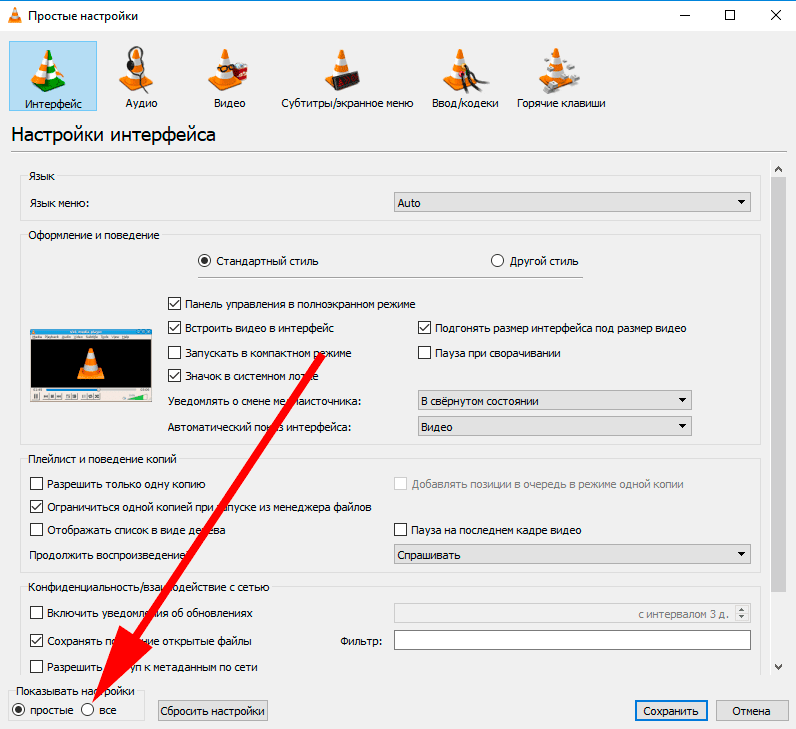
- Κάνουμε τις ακόλουθες ρυθμίσεις: στην ενότητα “Είσοδος / κωδικοποιητές”, στη γραμμή “Διεπαφή δικτύου MTU”, ορίστε την τιμή σε 1500. στην ενότητα “Για προχωρημένους” στη γραμμή “Κρυφή μνήμη δεδομένων δικτύου”, ορίστε τα 3000 ms. στην ενότητα “Βίντεο” υπάρχει μια υποενότητα “Φίλτρα”, όπου είναι απαραίτητο να ελέγξετε την “Αποσύνδεση”.
- Αποθηκεύουμε τις αλλαγές.
- Κάνοντας κλικ στο “Μέσα” στο κύριο παράθυρο της συσκευής αναπαραγωγής, πρέπει να επιλέξετε “Άνοιγμα αρχείου” και να καθορίσετε τη θέση της λίστας αναπαραγωγής στον υπολογιστή σας.
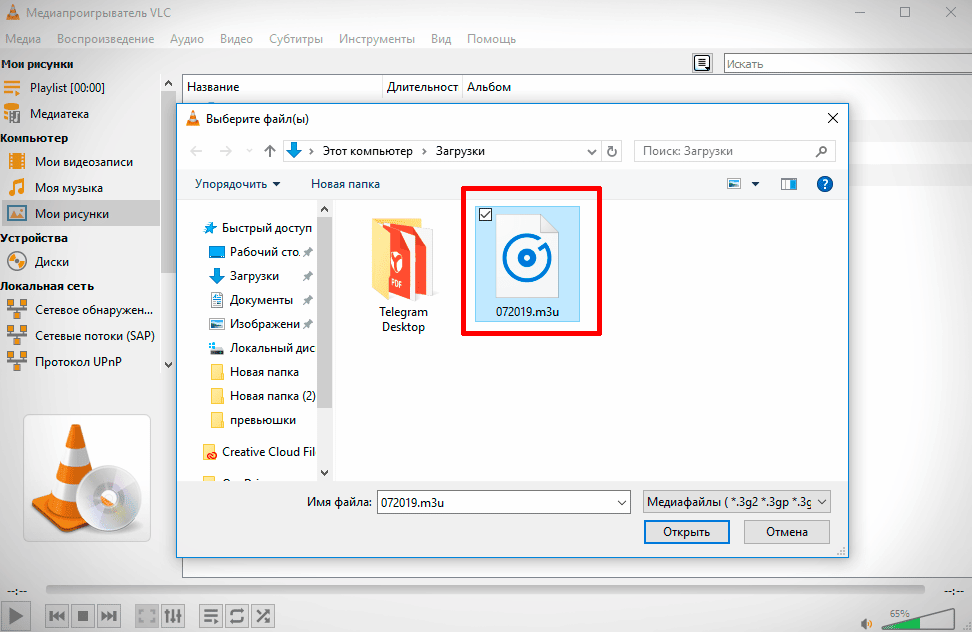
Πρακτικά δεν υπάρχουν λίστες αναπαραγωγής IPTV Beeline που να λειτουργούν αυτήν τη στιγμή. Μπορείτε να κατεβάσετε μία από τις λίγες λίστες αναπαραγωγής IPTV της Beeline
εδώ και
εδώ .
Πόσες τηλεοράσεις μπορούν να συνδεθούν;
Είναι δυνατή η σύνδεση έως και πέντε συσκευών. Αυτή η υπηρεσία συνδέεται ξεχωριστά και ονομάζεται “Multiroom”. Το πλεονέκτημα είναι ότι όλες οι τηλεοράσεις διατηρούν τη λειτουργία εγγραφής βίντεο και καθυστέρησης.
Πιθανά προβλήματα και η επίλυσή τους
Τα κύρια προβλήματα και οι τρόποι επίλυσής τους παρουσιάζονται στον παρακάτω πίνακα:Ονομα Λύση Εμφανίζεται το μήνυμα “Χωρίς σήμα” ή απλώς μια σκοτεινή οθόνη. Επανεκκινήστε τον αποκωδικοποιητή αποσυνδέοντας το καλώδιο τροφοδοσίας από την πρίζα για 5 δευτερόλεπτα και, στη συνέχεια, συνδέστε το ξανά. Περιμένετε να φορτώσει πλήρως η συσκευή. Το κανάλι δείχνει τα πρώτα 3-5 δευτερόλεπτα. Η εικόνα παγώνει και θρυμματίζεται σε τετράγωνα. Υπάρχει ένας κόκκινος σταυρός στην οθόνη. Υπάρχουν προβλήματα ήχου. Ελέγξτε προσεκτικά εάν το καλώδιο Internet, το καλώδιο από τον αποκωδικοποιητή είναι άθικτο. Εάν δεν υπάρχει ορατή ζημιά, επανεκκινήστε τον αποκωδικοποιητή, τον διακόπτη και το δρομολογητή αποσυνδέοντάς τα από την πρίζα για 5 δευτερόλεπτα. Ακολουθήστε τον σύνδεσμο και ελέγξτε εάν ο δρομολογητής σας έχει ρυθμιστεί σωστά. Επιλέξτε το μοντέλο του δρομολογητή σας από τη λίστα και διαβάστε τις συστάσεις για τη ρύθμισή του. Εάν αυτό δεν βοηθήσει, ανανεώστε το πρόθεμα. Για να το κάνετε αυτό, επανεκκινήστε το σύμφωνα με το παραπάνω σχήμα 5 φορές στη σειρά μέχρι να εμφανιστεί το εικονίδιο με το γρανάζι στην οθόνη. Αλλά να θυμάστε ότι μετά το φλας, όλα τα προγράμματα που υπήρχαν στην κονσόλα θα διαγραφούν. Καλέστε την τεχνική υποστήριξη στο 8 (800) 700 80 00. Η επιγραφή “Πατήστε OK για ξεκλείδωμα” Εισαγάγετε τον κωδικό PIN για ξεκλείδωμα (καθορίζεται στο εγχειρίδιο χρήσης). Η λίστα καναλιών δεν ταιριάζει με την επιλεγμένη τιμή Βεβαιωθείτε ότι τα κανάλια περιλαμβάνονται στο σχέδιό σας. Για να το κάνετε αυτό, μεταβείτε στη σελίδα τιμολογίων IPTV και δείτε εάν αυτό το κανάλι είναι διαθέσιμο σε εσάς.
Η VimpelCom παρέχει υψηλής ποιότητας ψηφιακή τηλεόραση IPTV, σε περίπτωση προβλημάτων με τα οποία, οι ειδικοί τεχνικής υποστήριξης βοηθούν στη γρήγορη επίλυση των πάντων. Ανάλογα με το μοντέλο της τηλεόρασής σας, επιλέξτε μια μέθοδο και συνδέστε την online τηλεόραση χωρίς να φύγετε από το σπίτι σας.








Здравствуйте! Очень информативная статья! Благодаря ей я подключил iptv у себя дома и очень доволен ;-). Схема очень пригодилось, т.к. я никогда не имел дела с такого рода услугами, но все же прочитав статью я много извлек полезного. Единственно что смутило это то что париться нужно очень долго, и стоимость. Порой стоимость услуг это грабеж. Но сейчас карантин и без хорошего фильма в хорошем качестве будет трудновато сидеть дома на самоизоляции. Так что лично я рекомендую) и советую всем читать до конца!!!